在苹果笔记本安装windows 7(双系统)
苹果macbook笔记本安装win7双系统步骤教程
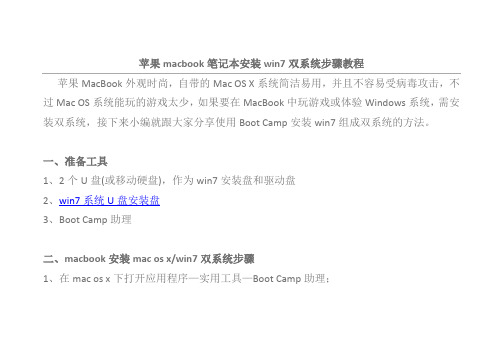
苹果macbook笔记本安装win7双系统步骤教程苹果MacBook外观时尚,自带的Mac OS X系统简洁易用,并且不容易受病毒攻击,不过Mac OS系统能玩的游戏太少,如果要在MacBook中玩游戏或体验Windows系统,需安装双系统,接下来小编就跟大家分享使用Boot Camp安装win7组成双系统的方法。
一、准备工具1、2个U盘(或移动硬盘),作为win7安装盘和驱动盘2、win7系统U盘安装盘3、Boot Camp助理二、macbook安装mac os x/win7双系统步骤1、在mac os x下打开应用程序—实用工具—Boot Camp助理;2、点击“下载此Mac的Windows支持软件”,即win7系统下的驱动程序;3、将下载的Windows支持软件保存到光盘或U盘等可移动设备中;4、使用U盘保存下载的文件,点击“存储”,继续;5、选择“创建或删除Windows分区”,为win7系统划分分区;6、点击中间的圆点移动,给windows划分20G以上的空间,点击“分区”;7、插入win7安装盘重启系统,进入安装界面,在磁盘分区界面,选择划分出来的空间BOOTCAMP,点击“格式化”;8、选择BOOTCAMP安装win7系统,下一步,开始安装;9、安装结束进入win7系统,右键—计算机—管理—设备管理器,我们看到驱动都未安装;10、在Windows支持软件U盘中打开Boot Camp,勾选“Apple Software Update(Windows 版)”,下一步;11、开始安装win7系统下的驱动程序,安装结束后点击“结束”;12、重启系统进入到启动界面,分别为Mac OS和Win7;13、打开Boot Camp控制面板设置默认开机启动项。
苹果macbook笔记本安装Mac OS和win7双系统的方法就分享到这边,有需要的朋友就根据上述步骤进行操作,需要注意的是2015年新版的macbook中Boot Camp不再支持安装win7系统。
mac双系统安装教程win7
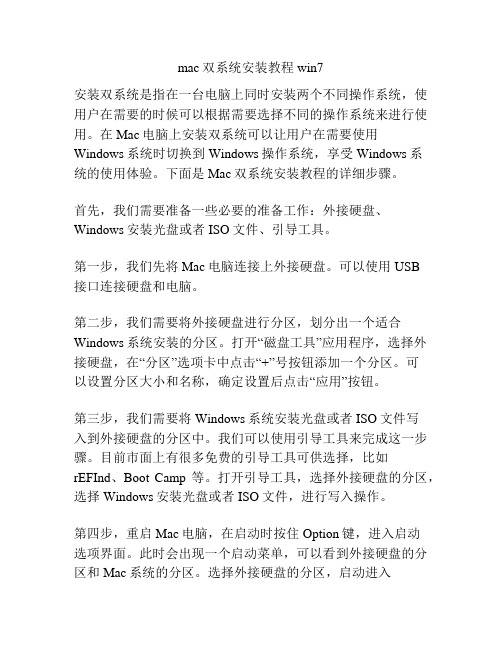
mac双系统安装教程win7安装双系统是指在一台电脑上同时安装两个不同操作系统,使用户在需要的时候可以根据需要选择不同的操作系统来进行使用。
在Mac电脑上安装双系统可以让用户在需要使用Windows系统时切换到Windows操作系统,享受Windows系统的使用体验。
下面是Mac双系统安装教程的详细步骤。
首先,我们需要准备一些必要的准备工作:外接硬盘、Windows安装光盘或者ISO文件、引导工具。
第一步,我们先将Mac电脑连接上外接硬盘。
可以使用USB接口连接硬盘和电脑。
第二步,我们需要将外接硬盘进行分区,划分出一个适合Windows系统安装的分区。
打开“磁盘工具”应用程序,选择外接硬盘,在“分区”选项卡中点击“+”号按钮添加一个分区。
可以设置分区大小和名称,确定设置后点击“应用”按钮。
第三步,我们需要将Windows系统安装光盘或者ISO文件写入到外接硬盘的分区中。
我们可以使用引导工具来完成这一步骤。
目前市面上有很多免费的引导工具可供选择,比如rEFInd、Boot Camp等。
打开引导工具,选择外接硬盘的分区,选择Windows安装光盘或者ISO文件,进行写入操作。
第四步,重启Mac电脑,在启动时按住Option键,进入启动选项界面。
此时会出现一个启动菜单,可以看到外接硬盘的分区和Mac系统的分区。
选择外接硬盘的分区,启动进入Windows安装界面。
第五步,根据Windows安装界面的提示完成Windows系统的安装。
选择安装语言、键盘布局等选项,然后选择硬盘分区进行安装。
安装过程可能需要一些时间,耐心等待即可。
第六步,安装完成后,重启电脑。
再次按住Option键进入启动选项界面,选择Windows系统进行启动。
至此,我们已经成功地将Windows系统安装在Mac电脑上。
以后只需要在开机时选择需要启动的操作系统即可。
这样,我们就可以在Mac电脑上享受到Windows系统的使用体验了。
需要注意的是,安装双系统可能会存在一些风险和不确定性,比如数据丢失、系统冲突等。
mac系统下装WIN7双系统的完美分区方法总结

1.如果安装Windows的分区或者其他分区需要大于32G的话,请先在苹果系统下安装“NTFS for Mac”;(本人总结:其实此项倒是不需要)
2.使用“Boot Camp助理”划分磁盘,将你需要的Windows系统区域划分出来,但不要开始安装,界面也不要忙着关掉;
3.使用“磁盘工具”将剩下的Mac磁盘进行分区:选中Mac区域,按+号,调整大小,格式没得选,“Mac日志”;
4.回到Boot Camp,置入Windows安装光盘,开始安装;
5.机器会自动重启,进入蓝屏的Windows安装界面,选择Boot Camp 分区进行格式化和安装,安装进入拷贝文件阶段;
6.【重点】机器再度重启,按住option键(或者说alt键),进入启动磁盘选择界面,千万不要进入Windows的自动安装界面;
7.进入苹果系统,使用磁盘工具,将第3步分出来的Mac日志式的分区抹成FAT32或者NTFS格式;
8.重启,按住option键,选择Windows磁盘,继续Windows的安装;
9.Windows安装结束,驱动,大功告成。
完成如上步骤后,苹果系统下能显示所有磁盘分区,并且可用磁盘工具进行合并修改,
Windows系统下能显示除苹果之外的所有磁盘分区,(若安装Mac Driver软件,苹果分区可见),
双系统数据读写功能也顺利实现。
如果需要重装Windows,但要保留其他分区,使用备份镜像(映像),或者启动时按住option,使用Windows安装光盘安装即可。
MacBook Air(Pro)多分区安装windows7和Mac OS双系统详细教程
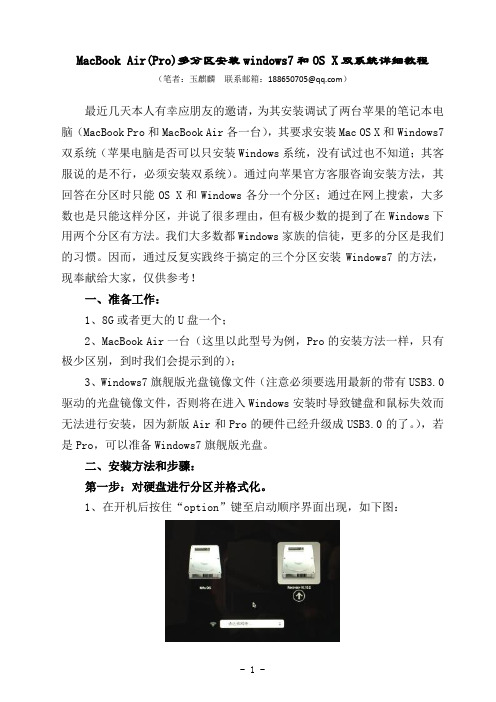
MacBook Air(Pro)多分区安装windows7和OS X双系统详细教程(笔者:玉麒麟联系邮箱:188650705@)最近几天本人有幸应朋友的邀请,为其安装调试了两台苹果的笔记本电脑(MacBook Pro和MacBook Air各一台),其要求安装Mac OS X和Windows7双系统(苹果电脑是否可以只安装Windows系统,没有试过也不知道;其客服说的是不行,必须安装双系统)。
通过向苹果官方客服咨询安装方法,其回答在分区时只能OS X和Windows各分一个分区;通过在网上搜索,大多数也是只能这样分区,并说了很多理由,但有极少数的提到了在Windows下用两个分区有方法。
我们大多数都Windows家族的信徒,更多的分区是我们的习惯。
因而,通过反复实践终于搞定的三个分区安装Windows7的方法,现奉献给大家,仅供参考!一、准备工作:1、8G或者更大的U盘一个;2、MacBook Air一台(这里以此型号为例,Pro的安装方法一样,只有极少区别,到时我们会提示到的);3、Windows7旗舰版光盘镜像文件(注意必须要选用最新的带有USB3.0驱动的光盘镜像文件,否则将在进入Windows安装时导致键盘和鼠标失效而无法进行安装,因为新版Air和Pro的硬件已经升级成USB3.0的了。
),若是Pro,可以准备Windows7旗舰版光盘。
二、安装方法和步骤:第一步:对硬盘进行分区并格式化。
1、在开机后按住“option”键至启动顺序界面出现,如下图:选择第二项(即“Recovery-10.10.2”)后回车,一会儿后出现如下图所有界面:或者先按住“commamd+R”键后,再点击“电源”键,到出现上图所示界面后放开“commamd+R”键。
2、选择第四项(即“磁盘工具”)后进行分区工作。
注意选择需要分区的硬磁盘,我的分区情况如下图所示:特别提示:第一分区和第二分区应当选择“MS-DOS(FAT)”文件格式,第三分区应当选择(便于在OS X系统中读写稳定)“ExFAT”文件格式,第四分区应当选择“Mac OS扩展(日志式)”文件格式,各分区的大小根据自己的需要而确定。
苹果笔记本电脑双系统的安装教程
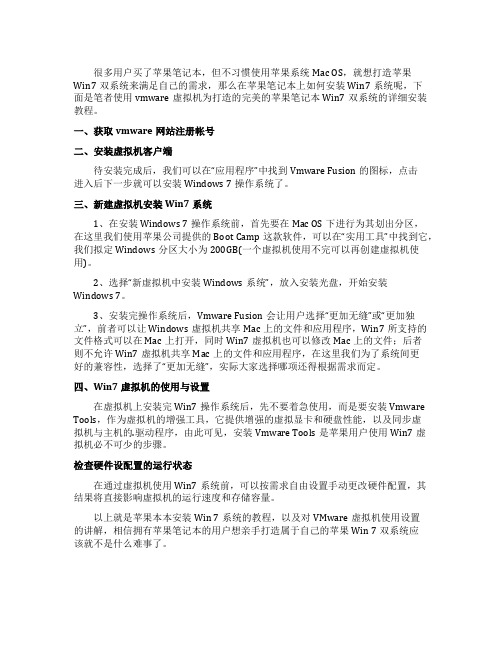
很多用户买了苹果笔记本,但不习惯使用苹果系统Mac OS,就想打造苹果Win7双系统来满足自己的需求,那么在苹果笔记本上如何安装Win7系统呢,下面是笔者使用vmware虚拟机为打造的完美的苹果笔记本Win7双系统的详细安装教程。
一、获取vmware网站注册帐号二、安装虚拟机客户端待安装完成后,我们可以在“应用程序”中找到Vmware Fusion的图标,点击进入后下一步就可以安装Windows 7操作系统了。
三、新建虚拟机安装Win7系统1、在安装Windows 7操作系统前,首先要在Mac OS下进行为其划出分区,在这里我们使用苹果公司提供的Boot Camp这款软件,可以在“实用工具”中找到它,我们拟定Windows分区大小为200GB(一个虚拟机使用不完可以再创建虚拟机使用)。
2、选择“新虚拟机中安装Windows系统”,放入安装光盘,开始安装Windows 7。
3、安装完操作系统后,Vmware Fusion会让用户选择“更加无缝”或“更加独立”,前者可以让Windows虚拟机共享Mac上的文件和应用程序,Win7所支持的文件格式可以在 Mac上打开,同时Win7虚拟机也可以修改Mac上的文件;后者则不允许Win7虚拟机共享Mac上的文件和应用程序,在这里我们为了系统间更好的兼容性,选择了“更加无缝”,实际大家选择哪项还得根据需求而定。
四、Win7虚拟机的使用与设置在虚拟机上安装完Win7操作系统后,先不要着急使用,而是要安装Vmware Tools,作为虚拟机的增强工具,它提供增强的虚拟显卡和硬盘性能,以及同步虚拟机与主机的.驱动程序,由此可见,安装Vmware Tools是苹果用户使用Win7虚拟机必不可少的步骤。
检查硬件设配置的运行状态在通过虚拟机使用Win7系统前,可以按需求自由设置手动更改硬件配置,其结果将直接影响虚拟机的运行速度和存储容量。
以上就是苹果本本安装Win 7系统的教程,以及对VMware虚拟机使用设置的讲解,相信拥有苹果笔记本的用户想亲手打造属于自己的苹果Win 7双系统应该就不是什么难事了。
[教程] MacBook的10.6.7 + GHOST Win7双系统安装经验
![[教程] MacBook的10.6.7 + GHOST Win7双系统安装经验](https://img.taocdn.com/s3/m/0b8b12f1fab069dc502201f5.png)
[教程] MacBook的10.6.7 + GHOST Win7双系统安装经验
经过若干曲折的过程,成功在Mac Book上安装了Mac OS X 10.6.7和GHOST Win7双系统。
下面是安装过程,完成后,系统默认启动Mac OS X 10.6.7,开机按option可选启动GHOST Win7。
1 -用Boot Camp助理分区(49G)并用磁盘工具抹成NTFS格式(需要先安装Paragon NTFS或者同类软件使Mac支持写NTFS分区)。
2 -开机从Ghost光盘启动,选择[手动ghost],对话框内选择[partition]|[from image],[ghost iamge]选择光盘内的gho文件(2G多),[分区]选择划分的BootCamp分区(注意:开始显示整个磁盘,按enter键选择分区)。
3 -安装Ghost Win7成功。
4 -在Mac系统的[系统偏好设置]中选择默认启动磁盘为[Macintosh HD]。
下面是安装GHOST XP和安装版XP中遇到的问题,大家参考,望高手解决。
问题1 -安装ghost xp的问题:
(1)默认创建在d盘的目录将无法创建
解决方法:多分区
(2)开机选择xp系统提示[丢失或破坏system32\hal.dll]
解决方法:将[C:\boot.ini]中的
disk(0)rdsk(0)partition(1)
改为
disk(0)rdsk(0)partition(2)
(3)进入xp系统蓝屏(可能跟(1)有关?)
问题2 -安装安装版xp的问题
(1)安装过程提示[插入 sp3光盘],然后无法继续安装
(2)驱动从Boot Camp不能下载。
MacbookAIR安装Win7双系统(精)

Macbook AIR安装 Win 7双系统由于很多软件不兼容 MAC OS X系统,只能在 windows 系统下运行, 所以在MAC 上装个 WIN 7双系统是很有必要的,以下就是安装过程。
1、在 macbook 中打开 Finder ,找到 Applications 这一项,打开当中的 BootCamp 。
2、点击 BootCamp ,进入其软件界面,根据其提示选择“继续”。
3、此时将显示“下载 Windows 支持软件”屏幕。
启用“为 Mac 下载 Windows 支持软件”单选按钮。
4、使用电脑的管理员密码,让电脑暂时存储该软件。
5、此时将显示一个进度条。
下载完成后,将显示“存储 Windows 支持软件”屏幕。
选取“将备份刻录到CD ”或“将备份存储到外部 USB 设备”。
接入 U 盘,把驱动存入 U 盘中。
(驱动有五百多 M 。
6、点击“继续” 后, 会看到一个界面写着“ Create a Partition for Windows” (制作用于 windows 的分区,在这里你可以建立一个 Windows 分区, 即在 Mac 系统与windows 系统中分配硬盘空间。
建议分 20G 以上,随后点击“分割”,该程序就自动帮你分割硬盘。
7、分区完成后, 接入外置光驱重启电脑就可以安装 windows7了, 进入windows 7安装界面,之后操作就和普通 PC 上安装 windows 系统一样。
8、当进入选择安装 windows 系统位置的提示界面时,务必要选择标有“ Bootcamp ”的分区,切记不能选错。
先将其格式化然后再安装系统。
9、完成 Windows 操作系统安装并启动 Windows 后, 插入备份好驱动的 U 盘,然后按照提示来安装驱动程序。
10、驱动安装好后,重启电脑即可,此时默认进 WIN 7系统。
如果想把默认系统改成 MAC OS, 可以在 win 7系统下的托盘里面找到 Bootcamp , 里面有个 Bootcamp控制面板,将默认系统改成 MAC OS即可。
MacBook安装Win7双系统教程
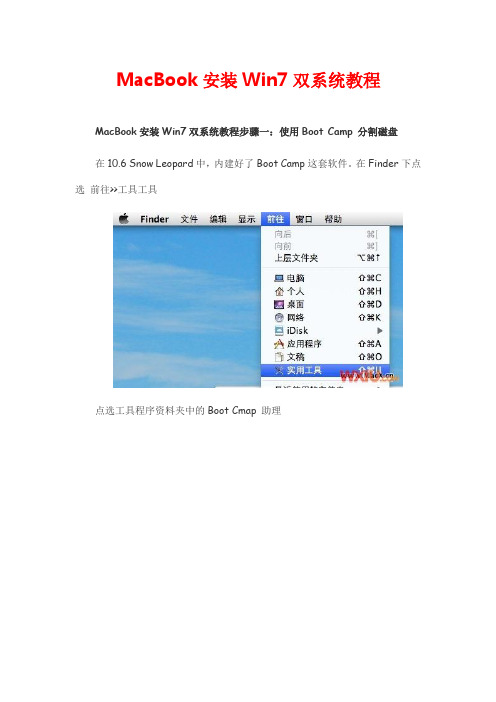
MacBook安装Win7双系统教程MacBook安装Win7双系统教程步骤一:使用Boot Camp 分割磁盘在10.6 Snow Leopard中,内建好了Boot Camp这套软件。
在Finder下点选前往>>工具工具点选工具程序资料夹中的Boot Cmap 助理点选打开之后,就会执行Boot Camp 助理的说明等等,点选继续接着程序出现请你分割硬盘的画面,你可以拖住中间的圆点,左右移动,来调整你要分割多少给Windows使用,接着按下分割就可以了。
MacBook安装Win7双系统教程步骤二:安装Windows 7操作系统之后,当程序分割完硬盘后,您会在您的桌面看见一个叫做BOOTCAMP 的分区,接下来只要将您准备好的Windows 7安装光盘放入,再按下开始安装即可。
接下来的Windows 7安装过程,都和一般PC的安装过程一样,唯一要注意的是,在下图的过程中,请选择后面有标记BOOTCAMP的分区,然后点选Drive options(advanced)。
再来,点选Format这个选项,把分区格式化成NTFS格式,才能继续。
接着就是等待安装的时间,Windows 7的安装过程相当快~MacBook安装Win7双系统教程步骤三:安装驱动程序等待Windows 7安装完成后,进入到Windows 7的操作系统中。
?这个时候你应该要把刚刚安装的Windows 7光盘退出,你可以点选"开始">>"Computer"我的电脑出现之后,点选光盘机,然后点选上排工具列”Eject(推出)"来退出光盘片。
接着,就放入您10.6 Snow Leopard的光盘,或着是随着机器附上的原厂光盘,按下一连串的”Run setup.exe”和”Yes”之后,就会看到下图,欢迎进入Boot Camp 安装程序,之后就会自动把驱动程序安装到你的电脑上安装完驱动程序重新开机后,你就会看到在我的电脑里,出现Mac的分区,如下图红框中的”Macintosh HD”~这样你就可以在windows下共享Mac端的文件了~不过很可惜的是,也是只能读取,不能写入阿,也许是为了安全性的考量囉开机时选择启动Mac OS X或者Windows 7等您在您的Mac上安装完Windows 7后,您就可以自由地在两个操作系统间悠游了,只要在开机时按住"option"键,就会出现以下的图示,利用左右键或者鼠标,甚至用Apple remote都可以来选择要启动MacOSX或者Windows!预设使用Mac或Windows开机虽然装了双系统使用,你一定会比较常用某个操作系统,你可以把常用的操作系统设定为预设开机,如果要用另外一个系统时再使用上面教你的"噹"一声前按住option来选择操作系统?首先,进入"系统偏好设置"里的"启动磁盘"然后,选择你要开机的那个硬盘操作系统(会亮蓝底),然后按"重新开机",这样的话,电脑就是以你刚刚选择的那个硬盘为预设开机囉,当然,如果你要预设是Windows开机的话,你就选Boot Camp的那个分区,一样也重新开机,这样就可以了~如何从MacBook移除Windows 7?很多时候,安装Windows的过程中出现奇怪但无法解决的问题,又或者你的Windows很容易中毒,然后你的Windows就开不起来了等等,我们就会需要移除Windows,然后重头再做一遍以上的安装过程。
- 1、下载文档前请自行甄别文档内容的完整性,平台不提供额外的编辑、内容补充、找答案等附加服务。
- 2、"仅部分预览"的文档,不可在线预览部分如存在完整性等问题,可反馈申请退款(可完整预览的文档不适用该条件!)。
- 3、如文档侵犯您的权益,请联系客服反馈,我们会尽快为您处理(人工客服工作时间:9:00-18:30)。
步骤 2:准备 Mac 以安装 Windows
“Boot Camp 助理”会帮助准备 Mac 以安装 Windows,方法是下载 Windows 支持软件,为 Windows 创建新分区,然后启动 Windows 安装程序。 确定您拥有空白 CD 或 DVD 或者格式化为 MS-DOS (FAT) 的外置驱动器,供“Boot Camp 助 理”用来存储 Windows 支持软件,以便于稍后安装在 Windows 区分上。若要将外置驱动器格 式化为 MS-DOS (FAT),请使用“应用程序”文件夹的“实用工具”文件夹中的“磁盘工具”。 【重要事项】 如果您使用的是便携式电脑,请先连接电源适配器,然后再继续安装。
步骤 4:安装 Windows 支持软件
安装 Windows 后,请使用随“Boot Camp 助理”保存的软件来安装特定于 Mac 的驱动程序以 及其他用于 Windows 的支持软件。 该支持软件会安装 Boot Camp 驱动程序以支持 Mac 的硬件,包括 AirPort、内建 iSight 摄像 头、Apple Remote 遥控器、便携式 Mac 上的触控板以及 Apple 键盘上的功能键。该软件也会 安装用于 Windows 的 Boot Camp 控制面板以及 Apple Boot Camp 系统任务栏项目。 若要安装 Windows 支持软件: 1 如果您找不到包含该支持软件的 CD、DVD 或外置磁盘,请打开“Boot Camp 助理”,然后重 新下载该软件。 保存该软件后,您可以退出助理,而不创建新分区。 2 插入 CD 或 DVD 或者连接包含 Windows 支持软件的外置磁盘。 如果安装程序没有自动启动,请使用 Windows“资源管理器”浏览该 CD、DVD 或外置磁盘, 并双击 Boot Camp 目录中的 setup.exe 文件。
步骤 3:安装 Windows
5
4 当要求您选择 Windows 的安装位置时,请选择“磁盘 0 分区 3 BOOTCAMP”。 注意: 请勿创建或删除分区,也不要选择任何其他分区。这样做可能会删除 Mac OS X 分区的 全部内容。
5 单击“驱动器选项(高级)”。 6 单击“格式化”,然后单击“确定”。
理磁盘,然后再次打开“Boot Camp 助理”。如果那样不起作用,请备份电脑上的所有信息, 从 Mac OS X 安装光盘启动,然后使用“磁盘工具”来抹掉该磁盘。从备份中恢复电脑的信 息,然后再次尝试打开“Boot Camp 助理”。
请阅读并仔细按照这些说明在 Mac 电脑上安装 Windows。有关安装和设置 Windows 的一般信 息,请参阅 Windows 文稿。 如果您已退出“Boot Camp 助理”,而未安装 Windows,请打开“Boot Camp 助理”并从您 离开的位置继续操作。 若要在 Mac 电脑上安装 Windows: 1 插入 Windows 7 安装光盘。 2 在“Boot Camp 助理”中,点按“开始安装”。 电脑将从 Windows 安装光盘启动。 3 按照屏幕指示执行操作,直至要求您选择 Windows 的安装位置。
3
安装概述
在 Mac 电脑上安装 Windows 包括以下步骤: 步骤 1:检查更新 步骤 2:准备 Mac 以安装 Windows “Boot Camp 助理”(位于“应用程序”文件夹的“实用工具”文件夹中)会准备 Mac 以安装 Windows,方法是下载 Windows 支持软件,为 Windows 创建分区,然后启动 Windows 安装 程序。 步骤 3:安装 Windows 步骤 4:安装 Windows 支持软件 【重要事项】 开始安装之前,请确定您已备份了电脑上的重要信息。
4
若要准备 Mac 以安装 Windows: 1 打开“Boot Camp 助理”(位于“应用程序”文件夹的“实用工具”文件夹中)。 2 按照屏幕指示来下载 Windows 支持软件并将它存储到 CD、DVD 或外置磁盘。 在后续步骤中,您会将 Windows 支持软件安装在 Windows 分区上。 3 按照屏幕指示,为 Windows 创建分区。 如果需要帮助来确定 Windows 分区的最佳大小,请参阅 Windows 安装程序文稿。 在后续步骤中,您将格式化您所创建的分区。
7 单击“下一步”。 Windows 分区会使用 NTFS 文件系统进行格式化。 8 按照屏幕指示来完成 Windows 安装和配置。 安装 Windows 软件之后,电脑会自动使用 Windows 重新启动。请使用 Windows 设置屏幕来 配置 Windows 系统。
6
如果在安装 Windows 时遇到问题
如果 Windows 支持软件未成功安装
如果由于 Windows 支持软件未成功安装,而使 Mac 硬件的工作效果看起来不符合预期,请尝试 修复它。 若要修复 Windows 支持软件: 1 使用 Windows 启动电脑。请参阅第 10 页“使用 Mac OS X 或 Windows 启动”。 2 插入 CD 或 DVD 或者连接包含 Windows 支持软件的外置磁盘。 3 如果安装程序没有自动启动,请使用 Windows“资源管理器”浏览该 CD、DVD 或外置磁盘, 并双击 Boot Camp 目录中的 setup.exe 文件。 4 单击“修复”并按照屏幕指示执行操作。 如果出现一则信息,告诉您正在安装的软件未通过 Windows 徽标测试,请单击“仍然继续”。 若要重新安装特定的驱动程序: 如果需要重新安装特定的驱动程序,您可以一次安装一个驱动程序。例如,如果内建 iSight 摄像 头不工作,您可以仅重新安装 iSight 驱动程序。 单个驱动程序位于包含 Windows 支持软件的 CD、DVD 或外置磁盘的 Drivers 文件夹中。 1 插入 CD 或 DVD 或者连接包含 Windows 支持软件的外置磁盘。 2 如果“自动运行”打开,请退出它。 3 使用 Windows“资源管理器”定位到您想要重新安装的驱动程序。 4 打开驱动程序以开始安装。
2
安装和设置 Boot Camp
ห้องสมุดไป่ตู้
本文稿说明如何安装并设置 Boot Camp,以便您可以在 Mac 电脑上 使用 Microsoft Windows。 简介
Boot Camp 可让您使用自己的 Microsoft Windows 安装光盘,在 Mac 电脑上的单独分区中安 装 Windows。安装之后,您就可以在 Mac 电脑上使用 Windows 或 Mac OS X。 “Boot Camp 助理”应用程序及本指南将引导您完成在 Mac 上创建 Windows 分区,并随后使 用 Windows 安装光盘重新启动 Mac 所需的步骤。然后,按照本指南来安装 Windows 以及安装 可让 Windows 使用 Mac 硬件的软件驱动程序。
如果在创建分区时遇到问题
如果您在创建 Windows 分区时遇到问题,请检查以下事项:
 您的 Mac 分区必须是单个分区,格式化为“Mac OS 扩展(日志式)”。 如果磁盘已经有多个
分区,您必须将它重新分区。
 您的 Mac 磁盘必须是内置磁盘。您不能使用“Boot Camp 助理”在外置磁盘上安装
步骤 1:检查更新
务必安装所有 Mac OS X 更新,以使 Windows 成功安装。 若要检查更新: 1 以电脑上的管理员帐户登录,退出所有已打开的应用程序,然后注销电脑上的所有其他用户。 2 选取苹果菜单 () >“软件更新”。 安装所有可用的更新。如果电脑在安装完一个更新后重新启动,请再次选取苹果菜单 () >“软件 更新”来安装任何其他更新。 3 访问 /support/bootcamp 并检查您是否需要其他更新。
Boot Camp 安装与设置指南
目录
3 3 4 4 4 4 4 4 4 5 5 7 7 7 7 7 7 8 9 9 9 9 9 10 10 10 11 11
简介 您需要什么 安装概述 步骤 1:检查更新 步骤 2:准备 Mac 以安装 Windows 步骤 3:安装 Windows 步骤 4:安装 Windows 支持软件 步骤 1:检查更新 步骤 2:准备 Mac 以安装 Windows 如果在创建分区时遇到问题 步骤 3:安装 Windows 如果在安装 Windows 时遇到问题 如果在安装 Windows 时出现信息“找不到安装光盘” 如果 Windows 没有正确安装 如果 Windows 安装程序不响应 如果在安装过程中插入了错误的光盘 步骤 4:安装 Windows 支持软件 如果 Windows 支持软件未成功安装 如果在 Mac 上使用 Windows 时遇到问题 如果在启动电脑时看到信息“No Boot Disk Attached”(没有连接启动磁盘) 如果屏幕空白或扭曲 如果您不能给 Windows 分区重新命名 如果您具有 RAID 配置 使用 Mac OS X 或 Windows 启动 设定默认操作系统 在启动时选择操作系统 从电脑上移除 Windows 了解更多信息以及支持和反馈
有关将外置光盘驱动器与电脑配合使用的信息,请参阅电脑附带的文稿。
 空白 CD 或 DVD,或者格式化为 MS-DOS (FAT) 的外置驱动器。
“Boot Camp 助理”将 Windows 支持软件存储到此磁盘,稍后,您会将该软件安装在 Windows 分区上。若要将外置驱动器格式化为 MS-DOS (FAT),请使用“应用程序”文件夹 的“实用工具”文件夹中的“磁盘工具”。
Windows。
 如果您的 Mac 有多个内置磁盘,而且您想要安装 Boot Camp 的磁盘不是第一个硬盘驱动器仓
中的磁盘,请将仓号较小的驱动器移除。您可以在安装完 Boot Camp 之后再重新安装这些驱 动器。
 如果出现一个对话框并显示“该磁盘不能被分区,因为验证失败”,请尝试用“磁盘工具”修
7
